Бисквитките са от съществено значение за подобряване на вашето сърфиране. всичко уеб браузъри включително браузъра по подразбиране на Apple Safari също създава кеш файлове и приема бисквитки въз основа на сърфирането на потребителя. Понякога обаче бисквитките могат да попречат на вашето изживяване. Но добрата част е, че можете да го поправите с няколко прости стъпки. Изчистването на бисквитки на Mac е доста прост процес. Можете също така да извършите чиста сесия на бисквитки и кеш на Mac само за редовна поддръжка или за отстраняване на проблеми със сърфирането. Така или иначе, ръководството по-долу обяснява как да изчистите кеша и бисквитките на Mac, браузър Safari, iPhone или други браузъри като Google Chrome и Firefox.
Как да изчистите кеша на Mac?
По-долу са простите стъпки, които могат да ви помогнат да изчистите кеша и бисквитките на Mac. Придвижете се надолу в списъка и намерете вашия браузър, за да идентифицирате инструкциите, които трябва да се следват за изчистване на бисквитки на вашия MacBook.
Изчистете бисквитките на Mac от Safari
Приложете основните стъпки, за да изчистите кеша на браузъра на MacBook, докато използвате уеб браузъра Safari.
Етап 1: Отворете браузъра Safari на вашия Mac.
Стъпка 2: В горния ляв ъгъл на прозореца на браузъра щракнете върху История.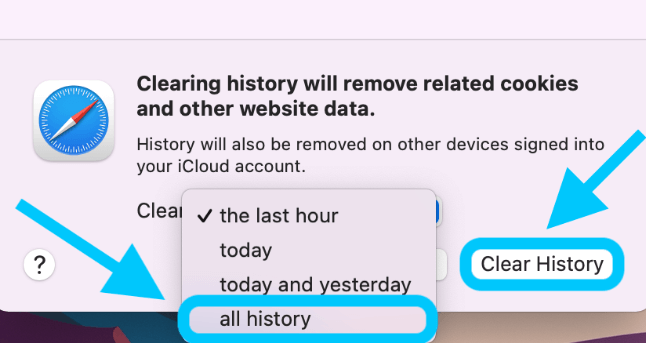
Стъпка 3: Намерете опцията Изчистване на историята в долната част на менюто История.
Или щракнете върху менюто на Safari и щракнете върху опцията Изчистване на хронологията.
Стъпка 4: Изберете времевата рамка, за която искате да изчистите историята от падащото меню.
Стъпка 5: Продължете, като изберете Чиста история опция отново.
Това не само ще изчисти историята на Safari, но и бисквитките и кеша, съхранени в браузъра ви.
Прочетете също: Как да нулирате iTunes Lockdown Folder на Mac и Windows
Изчистете бисквитките на Mac от Google Chrome
Ако използвате Google Chrome за сърфиране на вашия Mac, ето как можете да изтриете бисквитките на вашия Mac.
Етап 1: Щракнете двукратно върху иконата на началния екран на Google Chrome, за да стартирате браузъра на вашия Mac.
Стъпка 2: В горния ляв ъгъл щракнете върху раздела Chrome.
Стъпка 3: Натиснете алтернативата Изчистване на данните за сърфирането.
Стъпка 4: Поставете отметки в квадратчетата и щракнете върху Изчистване на данните.
Прочетете също: Как да възстановите изтрити бележки от iPhone, iPad, Mac или компютър с Windows
Изчистете бисквитките на Mac от Firefox
Ако имате инсталиран браузър Firefox на вашия Mac, приложете простите стъпки по-долу, за да изтриете бисквитки на вашия Mac.
Етап 1: Стартирайте браузъра Firefox и натиснете бутона История в горния ляв ъгъл на прозореца.
Стъпка 2: Кликнете върху опцията Изчистване на скорошната история.
Стъпка 3: Изберете времевата рамка, т.е. последния час, последните два часа, последните четири часа, днес или всичко.
Стъпка 4: Поставете отметка в квадратчетата, свързани с данните, които искате да изтриете.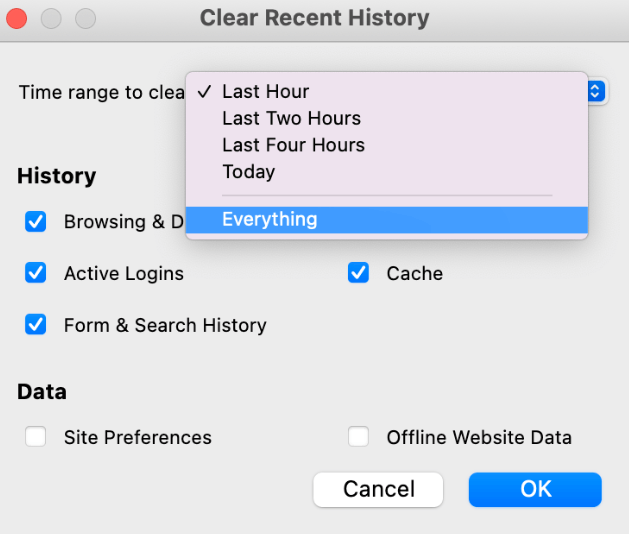
Стъпка 5: Щракнете върху OK, за да завършите процеса на изчистване на бисквитките на MacBook.
Професионален съвет: Изчистете кеша на iPad или iPhone
За да изчистите кеша на вашия iPhone или iPad, приложете простите стъпки, споменати по-долу
Етап 1: Отворете приложението Настройки на вашия Apple iPhone. Превъртете до дъното и намерете Safari.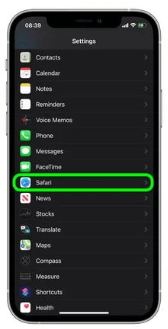
Стъпка 2: Кликнете върху Изчистване на историята и данните за уебсайта опция.
Стъпка 3: Потвърдете изскачащия прозорец, като щракнете върху опцията Изчистване на историята и данните в изскачащия прозорец, който се появява.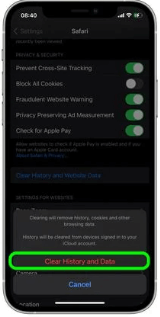
Прочетете също: Как да получите Access Task Manager на Mac
Изчистване на бисквитките на Mac: ГОТОВО
Надяваме се, че горните стъпки са били полезни за вас при изчистване на бисквитки на MacBook или други Mac устройства. Приложете тези стъпки, за да имате подобрено изживяване при сърфиране. Въпреки това, ако имате въпроси или предложения относно същото, можете да се свържете с нас в раздела по-долу.
За повече ръководства за отстраняване на проблеми и актуализации за Mac и Windows се абонирайте за нашия блог. За да не пропускате никакви актуализации, не забравяйте да ни следвате Facebook, Twitter, Instagram, и Pinterest.